تكامل إدارة المعرفة في Dynamics 365 مع روبوت Copilot Studio .
مهم
أصبحت إمكانيات وميزات Power Virtual Agents الآن جزءًا من Microsoft Copilot Studio بعد الاستثمارات الكبيرة في الذكاء الاصطناعي التوليدي وعمليات التكامل المحسنة عبر Microsoft Copilot.
قد تشير بعض المقالات ولقطات الشاشة إلى Power Virtual Agents أثناء قيامنا بتحديث الوثائق ومحتوى التدريب.
تكامل إدارة المعرفة مع روبوت Copilot Studioمخصص لاستخدام المحادثات المخصصة. تساعد الروبوتات في الإجابة عن الأسئلة وتنفيذ الإجراءات وحل المشكلات البسيطة. وهذا حرر وقت وكيلك للتعامل مع المشكلات المعقدة التي تحتاج إلى تدخل بشري.
يتيح لك Copilot Studio تكوين روبوتات مع مواضيع مختلفة وتشغيل العبارات التي تساعد تلقائيًا في حل الأسئلة التي يطرحها عملاؤك على صفحة البوابة الإلكترونية الخاصة بك. مزيد من المعلومات: نظرة عامة على Copilot Studio
يمكنك دمج إدارة المعرفة مع روبوت Copilot Studio باستخدام أي من الطرق التالية:
- البحث في مقالات المعرفة في Dynamics 365.
- قوالب التدفق في Power Automate
المتطلبات
يجب تمكين بحث Dataverse للتكامل. يجب أن يكون لديك دور مسؤول النظام لتتمكن من تمكين بحث Dataverse. مزيد من المعلومات: تكوين بحث Dataverse للبيئة
يجب عليك تنفيذ الخطوتين التاليتين قبل أن تبدأ التكامل.
إنشاء مقالات معرفية ونشرها في مدخل تم إنشاؤه في Power Apps.
قم بإعداد مدخلك باستخدام ميزة مداخل Power Apps قبل إجراء تكامل لإدارة المعرفة مع روبوت Copilot Studio. مزيد من المعلومات: استخدام الإعدادات لإعداد إدارة المعرفة. لمزيد من المعلومات حول إعداد مدخلك في Power Apps، راجع: وثائق مدخل Power Apps،.
يمكنك إنشاء مقالات معرفية وإدارتها من خلال تعيين الحقل داخلي إلى لاع في واجهة برمجة تطبيقات ويب Microsoft Datverse. لمزيد من المعلومات: knowledgearticle EntityType
أنشئ روبوت Copilot Studio وموضوعًا فيه.
- لمزيد من المعلومات حول إنشاء روبوت، انتقل إلى إنشاء وحذف روبوتات Copilot Studio.
- لمزيد من المعلومات حول إنشاء موضوع، انتقل إلى إنشاء وتحرير المواضيع في روبوت Copilot Studio الخاص بك.
استخدام إجراء البحث عن تدفق المقالات المعرفية في Dynamics 365
يجب عليك تنفيذ الخطوات التالية إذا كنت تريد دمج روبوت Copilot Studio مع إدارة المعرفة باستخدام إجراء البحث عن المقالات المعرفية في Dynamics 365:
- قم بتعيين مراجع الاتصالات.
- أضف الإجراء إلى موضوع Copilot Studio.
تعيين مراجع الاتصالات
تستخدم إدارة المعارف المتكاملة مع حل Copilot Studio سير العمل الذي يستخدم الاتصالات، مثل تحويل المحتوىوMicrosoft Dataverse. يجب تكوين مراجع الاتصال هذه قبل تشغيل إجراء سير عمل البحث عن المقال المعرفي في Dynamics 365.
ملاحظة
- إذا كان لديك دور صانع البيئة ولا يمكنك رؤية إشعار مراجع الاتصال أو التدفق السحابي، فلن يكون لديك إذن لتحديثها. يجب عليك الاتصال بمسؤول النظام أو مخصص النظام لتعيين مراجع الاتصال وتمكين التدفق.
- وعند استيراد الحل من بيئة اختبار إلى بيئة الإنتاج، فإنه يجب عليك مرة أخرى إعداد مراجع الاتصال بصفة مسؤول نظام. لمزيد من المعلومات حول الاستيراد، انتقل إلى تصدير واستيراد الروبوتات باستخدام الحلول.
لتعيين مراجع الاتصالات:
انتقل إلى make.powerapps.com.
انتقل إلى الحلول. تعرض صفحة الحلول إعلامًا به ارتباط لتكوين مراجع الاتصالات.
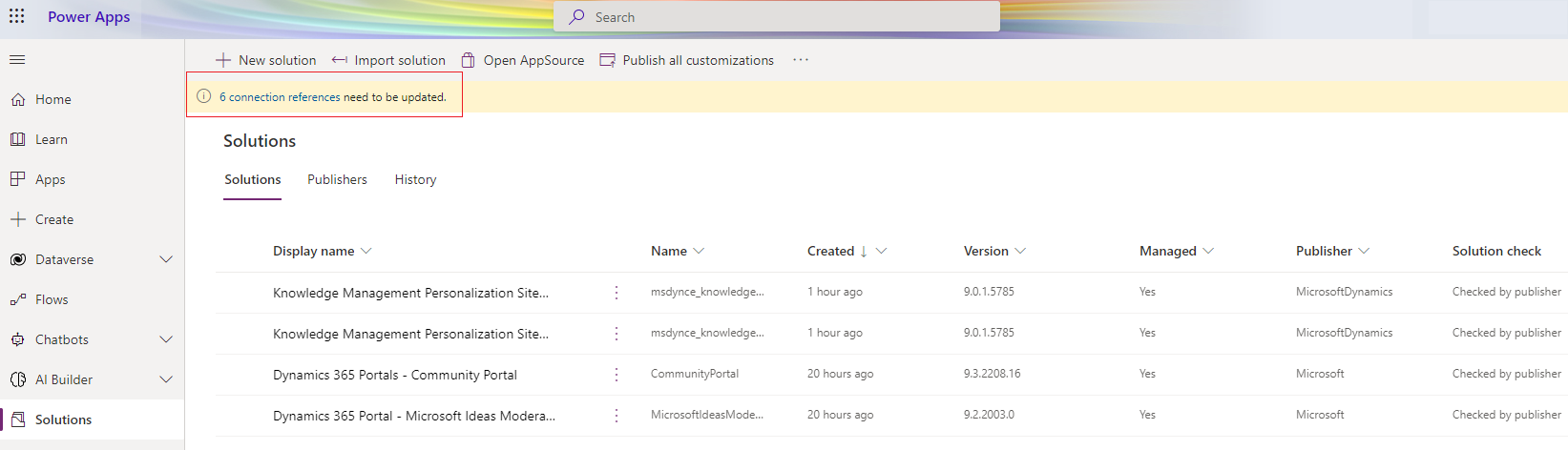
حدد الارتباط. إذا لم يظهر الإعلام في صفحة الحلول، انتقل إلى الحلول الافتراضية>مراجع الاتصالات.
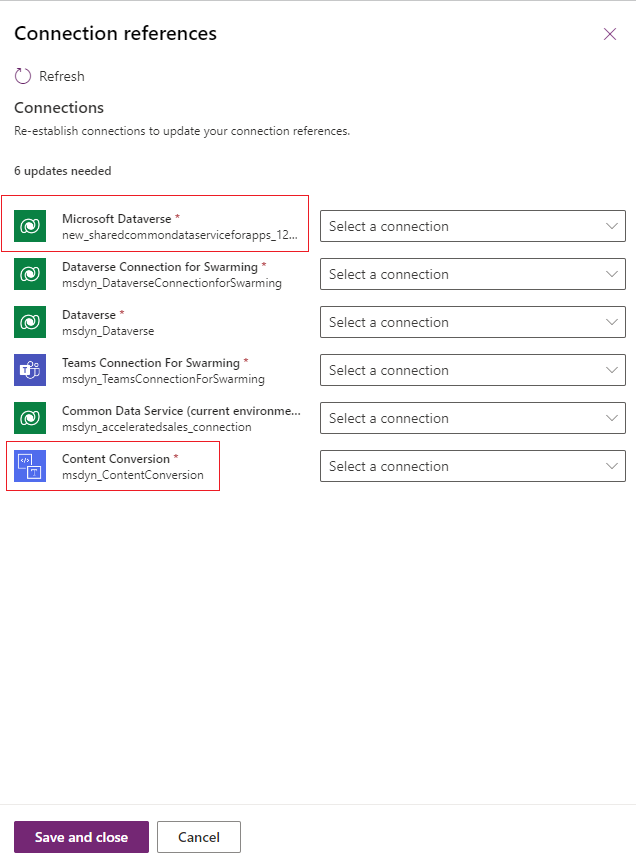
حدد اتصالات Microsoft Dataverse وتحويل المحتوى على صفحة مراجع الاتصالات.
حدد حفظ وإغلاق.
انتقل إلى الحل الافتراضي>تدفقات السحابة وقم بتشغيل تدفق البحث عن تدفق المقال المعرفي في Dynamics 365.
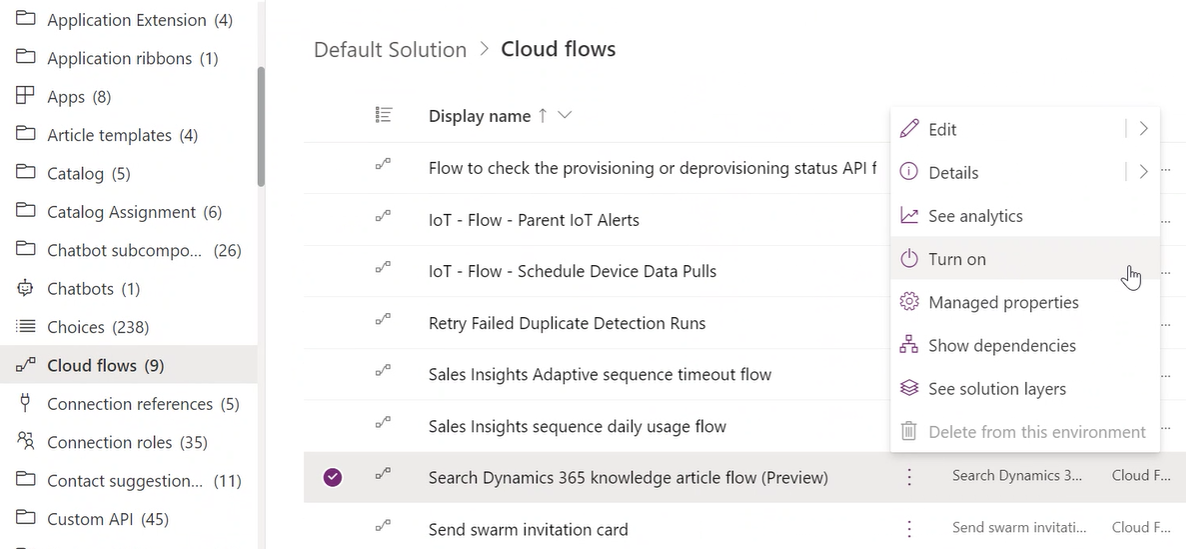
إضافة الإجراء إلى موضوع Copilot Studio
بعد تكوين مراجع الاتصالات في make.powerapps.com، انتقل إلى الدردشات الآلية>قائمة، وحدد الدردشة الآلية المطلوبة. سينقلك هذا إلى مدخل Copilot Studio حيث يمكنك إنشاء موضوع. إذا كنت تحتاج إلى إنشاء دردشة آلية، راجع إنشاء الدردشات الآلية من Power Apps.
يمكنك إنشاء موضوع مع عقدتي سؤال لنص البحث والتصفية أو يمكنك تكوين تكامل البحث لإعداد موضوع احتياطي في حالة وجود عبارة بحث غير معروفة. مزيد من المعلومات: تكوين الموضوع البديل للنظام في Copilot Studio
إذا كنت تنشئ موضوعًا باستخدام عقدتي أسئلة، فبالنسبة إلى عقدة سؤال عامل التصفية، يستطيع مؤلف Copilot Studio توفير نموذج قيمة عامل تصفية؛ على سبيل المثال statecode eq 3.
نفذ الخطوات التالية لضمان التدفق بشكل صحيح ويمكن استبداله الآن بإجراء البحث عن المقالات المعرفية في Dynamics 365.
في مدخل Copilot Studio، حدد المواضيع>موضوع جديد.
داخل الموضوع، قم بإنشاء عقدة سؤال لتطلب من المستخدم البحث عن نص الإدخال.
أنشئ عقدة سؤال لعامل التصفية وقم بتوفير قيمة عامل تصفية العينة بعد تشغيل الموضوع.
حدد إضافة عقدة (+) ثم حدد استدعاء إجراء. حدد إجراء البحث عن تدفق المقالات المعرفية في Dynamics 365.
وفر الإدخال للتدفق. قد يظهر خطأ إذا لم يتم توفير عامل التصفية للتدفق.
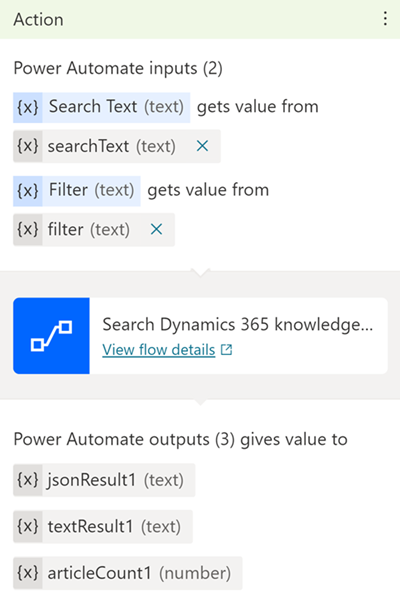
أضف عقدة رسالة لعرض النتائج التي تم إرجاعها بواسطة التدفق. مزيد من المعلومات: عرض النتائج
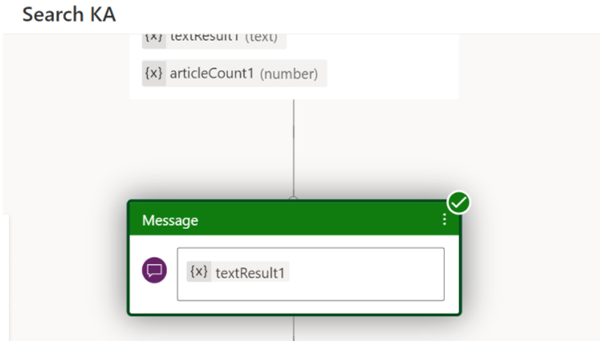
حدد حفظ.
استخدم مرحلة التشغيل وقم بتشغيل الموضوع للتحقق من سير العكل.
تلميح
إذا لم يُرجع بحثك أي نتائج، فعدِّل شروط البحث أو شروط التصفية. يمكنك أيضًا إضافة شرط تصفية، إذا لزم الأمر.
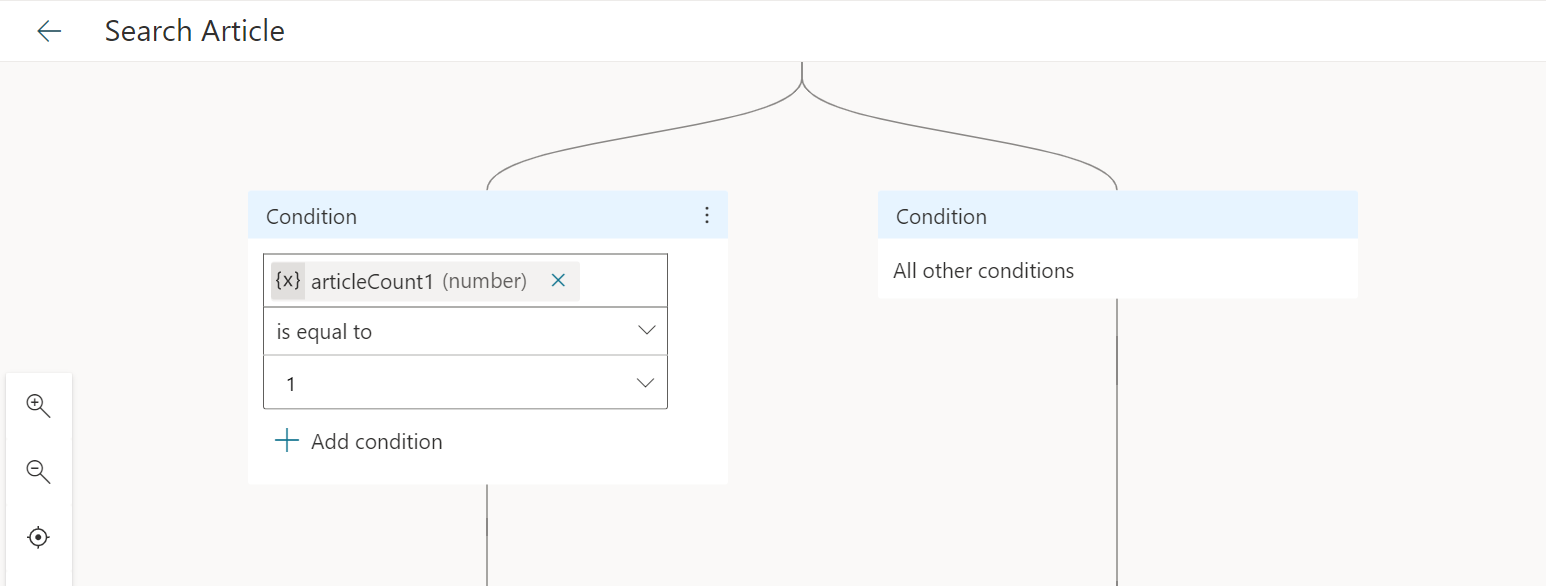
بعد تكوين الموضوع، استبدل البحث عن تدفق المقالات المعرفية في Dynamics 365 بإجراء البحث عن المقالات المعرفية في Dynamics 365. يمكنك الآن تكوين أي روبوت في المؤسسة للوصول إلى المقالات المعرفية باستخدام إجراء البحث في المقالات المعرفية في Dynamics 365.
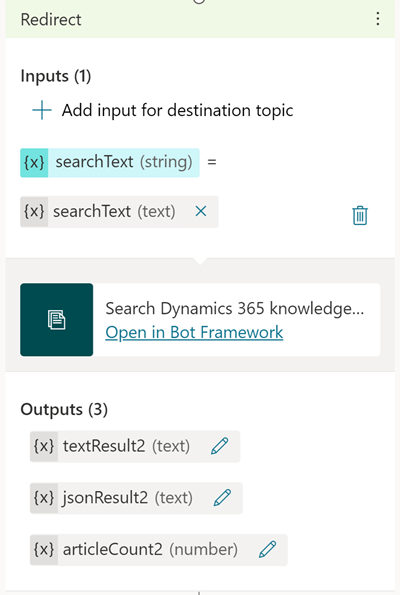
قم بإزالة عقدة سؤال عامل التصفية. مزيد من المعلومات: التعامل مع عوامل التصفية.
قم بتحديث عقدة الرسالة بالمخرج من الإجراء، وحدد حفظ.
استخدام عوامل التصفية
- بشكل افتراضي، يتم إجراء البحث على المقالات الخارجية المنشورة (statecode eq 3 و isinternal eq false). إذا كنت بحاجة إلى إجراء تصفية إضافية، فيمكنك تعيين استعلام عامل التصفية المطلوب كمتغير إدخال مرشح (نص).
- للتحقق من عوامل التصفية التي يمكنك استخدامها وسمات كيان المقالة المعرفية، انتقل إلى knowledgearticle EntityType.
- لكتابة استعلام بحث Dataverse باستخدام عوامل التصفية، انتقل إلى التعامل مع عوامل التشغيل.
- لرؤية شروط التصفية غير المدعومة بواسطة بحث Dataverse، راجع تكوين بحث Dataverse لتحسين نتائج البحث والأداء.
- للتصفية على سمة سلسلة مثل الكلمات الرئيسية، قم بإلحاق قيمة السلسلة بنص البحث.
انشر التغيرات
للحصول على تفاصيل حول نشر هذا الروبوت، راجع نشر محتوى الروبوت الأحدث. إذا كنت تواجه أخطاء أثناء النشر، فراجع استكشاف الأخطاء وإصلاحها.
استخدام قالب تدفق Power Automate
نفذ الخطوات التالية إذا كنت تريد دمج إدارة المعرفة روبوت Copilot Studio مع إدارة المعارف باستخدام قالب سير عمل Power Automate:
- قم بإنشاء تدفق باستخدام النموذج.
- أضف تدفق الحل إلى موضوع Copilot Studio.
إنشاء تدفق باستخدام النموذج
انتقل إلى powerautomate.microsoft.com.
في صفحة القوالب، ابحث عن إنشاء إجابات من المقالات المعرفية لـ Dataverse لقالب المندوب الافتراضي Power.
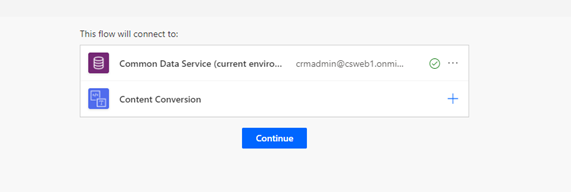
حدد متابعة. سيُعاد توجيهك إلى قالب سير العمل في Power Automate.
احفظ القالب، ثم حدد الحلول. قد تظهر مطالبة في رسالة حيث يمكنك تحديد موافق.
حدد حل جديد.
أدخل اسمًا معروضًا. تتضمن قائمة الحلول كل حل في مؤسستك. اختر اصطلاح تسمية يساعدك على التصفية للحل الخاص بك فقط. على سبيل المثال، قد تقوم بإضافة بادئة بريدك الإلكتروني إلى اسم الحل: johndoe-power-virtual-agent-knowledgesearch-fallback.
حدد الناشر من قائمة الخيارات.
اقبل القيم الافتراضية للاسم والإصدار.
حدد إنشاء لإكمال العملية.
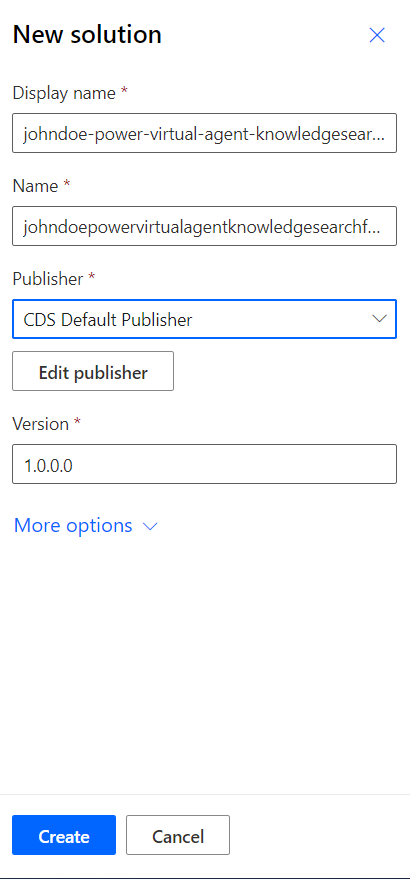
في قائمة الحلول، حدد الحل الذي أنشأته للتو. يجب أن يظهر في أعلى القائمة. وإذا لم يحدث ذلك، ابحث حسب الاصطلاح الذي استخدمته في الخطوة 6 لتسمية الحل.
في الحل، حدد إضافة موجود، ثم قم بتحديد تدفق السحابة من القائمة.
من قائمة الحلول الخارجية حدد سير العمل، ثم حدد إضافة لإنهاء العملية. إذا كان هناك العديد من عمليات سير العمل، فانظر إلى العمود معدّل للعثور على الإصدار الأحدث.
لمزيد من المعلومات حول إدارة حلول Copilot Studio، انتقل إلى تصدير واستيراد الروبوتات باستخدام الحلول.
إضافة تدفق الحل إلى موضوع Copilot Studio
افتح المستعرض من خلال لوحة التأليف.
فوق مربع إجراء الرسالة حدد الموصل، وحدد استدعاء إجراء.
من نافذة التدفق المنبثقة، حدد التدفق الجديد المسمى إنشاء إجابة من مقالات Dataverse المعرفية لـ Power Virtual Agent. يظهر الإجراء الجديد في التدفق.
لتعيين متغير الإدخال بشكل صحيح إلى الإجراء، حدد تحديد متغير، ثم حدد bot.UnrecognizedTriggerPhrase
لإرجاع نتائج البحث عن المقالات المعرفية للروبوت، انتقل إلى عرض النتائج.
عرض النتائج
لإرجاع نتائج البحث عن المقالات المعرفية للروبوت، اتبع إحدى الخطوتين التاليتين:
استخدم بطاقات مصغرة لإظهار المقالة. مزيد من المعلومات: الاستجابة باستخدام بطاقات
استخدم عينة التعليمات البرمجية التالية لتقديم نتائج البحث في بطاقات موائمة.
#kbcardjson()
-
{
"type": "AdaptiveCard",
"body": [
{
"type": "ColumnSet",
"columns": [
{
"type": "Column",
"items": [
{
"type": "Image",
"height": "35px",
"url": "https://th.bing.com/th/id/R4fbade037f8209666b06aa22641708fc?rik=ya%2bpnPJ41EFFMg&riu=http%3a%2f%2fmolnar-institute.com%2ffileadmin%2f_processed_%2fcsm_KnowledgeManagement_icon_forWebsite_bcda89676b.png&ehk=J%2bz2G15xtbJgd7ssSXo7X2q7LDLaMGl7EuGUSQU6P2s%3d&risl=&pid=ImgRaw",
"size": "Small"
}
],
"width": "auto"
},
{
"type": "Column",
"items": [
{
"type": "TextBlock",
"weight": "Bolder",
"text": "${json(virtualagent.jsonResult).articles[0].title}",
"wrap": true,
"size": "Large"
},
{
"type": "TextBlock",
"spacing": "None",
"text": "Last modified on ${json(virtualagent.jsonResult).articles[0].modifiedon}",
"isSubtle": true,
"wrap": true
}
],
"width": "stretch"
}
]
},
{
"type": "TextBlock",
"text": "${json(virtualagent.jsonResult).articles[0].description}",
"wrap": true,
"size": "medium"
}
],
"actions": [
{
"type": "Action.OpenUrl",
"title": "View article in Dynamics App",
"url": "${json(virtualagent.jsonResult).articles[0].crmAppUrl}"
}
],
"$schema": "http://adaptivecards.io/schemas/adaptive-card.json",
"version": "1.0"
}
استكشاف الأخطاء وإصلاحها
إذا كان أحد مربعات الحوار مترابطًا ويتم تعديله، فسوف تشاهد خطأ التحقق من الصحة في النشر وسوف يمنع Copilot Studio النشر. مزيد من المعلومات: نشر محتوى الروبوت الأحدث
إذا كانت هناك أخطاء أثناء حفظ موضوع ما، يظهر مدقق المواضيع الموضوعات التي تم التأثير عليها. ستمنع الأخطاء الروبوت من العمل ويجب إصلاحه قبل أن تتمكن من نشر الروبوت. مزيد من المعلومات: أخطاء في الموضوع
لمزيد من المعلومات حول أكواد أخطاء التدفق، انتقل إلى رموز الأخطاء: Copilot Studio